Crossword este un joc de puzzle captivant. Pentru a o desena singur, ai nevoie doar de dorință și timp.
Dacă trebuie să faceți un puzzle de cuvinte încrucișate, acest lucru se poate face în programul Word. Desigur, există diverse alte servicii, dar un editor de text este destul de convenabil, mai ales că puteți face un șablon pentru lucrările ulterioare. Trebuie să faceți mai mulți pași în succesiune, iar dacă nu ați știut cum să faceți un puzzle de cuvinte încrucișate în Word, atunci instrucțiunile noastre vă vor ajuta să faceți față sarcinii. Programe speciale sunt adesea plătite, versiunile demo nu vă permit să vă salvați munca într-un mod normal, așa că Word, deși necesită efort și timp, vă va ajuta să rezolvați problema.
Întrebarea cum să creați un puzzle de cuvinte încrucișate în Word apare nu numai în rândul iubitorilor acestui tip de sarcină, ci și în rândul școlarilor cărora li se da o sarcină specială. Instrucțiunile pas cu pas vor ajuta la depășirea problemelor dificile în desenarea câmpului.
Hotărârea de a lucra în editor de text, urmați cu atenție instrucțiunile pas cu pas despre cum să faceți un puzzle de cuvinte încrucișate în Word. În primul rând, creăm un tabel - câmpul viitorului puzzle. Acest lucru se face în felul următor.
Fila Inserare are o secțiune dedicată tabelelor. Faceți clic pe pictograma de acolo și veți vedea grila.
Dacă creați un câmp mic, selectați numărul necesar de celule cu mouse-ul și faceți clic pe ele - pe foaia dvs. va apărea o grilă de tabel.
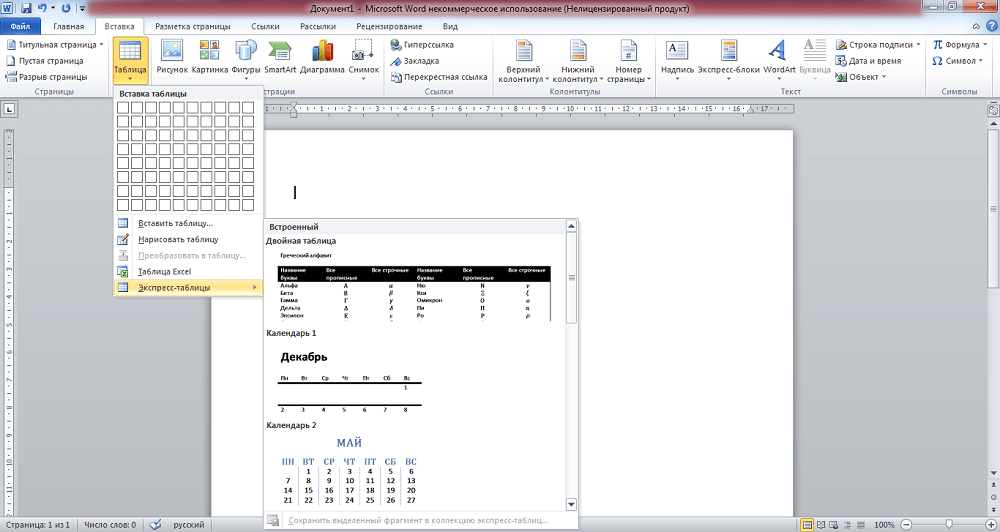
În Word, ca standard, puteți crea un câmp de până la 10x8 celule. Dacă aveți nevoie de mai multe, faceți clic pe linkul „Inserați tabel”. Se va deschide o fereastră suplimentară în care introduceți manual numărul de coloane și rânduri.
Alinierea celulelor
După crearea tabelului, trebuie să formatați celulele astfel încât să devină pătrate și de aceeași dimensiune.
Deschideți „Proprietăți tabel”. Există două moduri de a ajunge la ele:
- Evidențiați tabelul. Făcând clic pe el Click dreapta, deschide meniul - sub linkul dorit.
- Punând cursorul în celulă, accesați fila „Aspect” care se deschide. În stânga, există un buton Proprietăți.
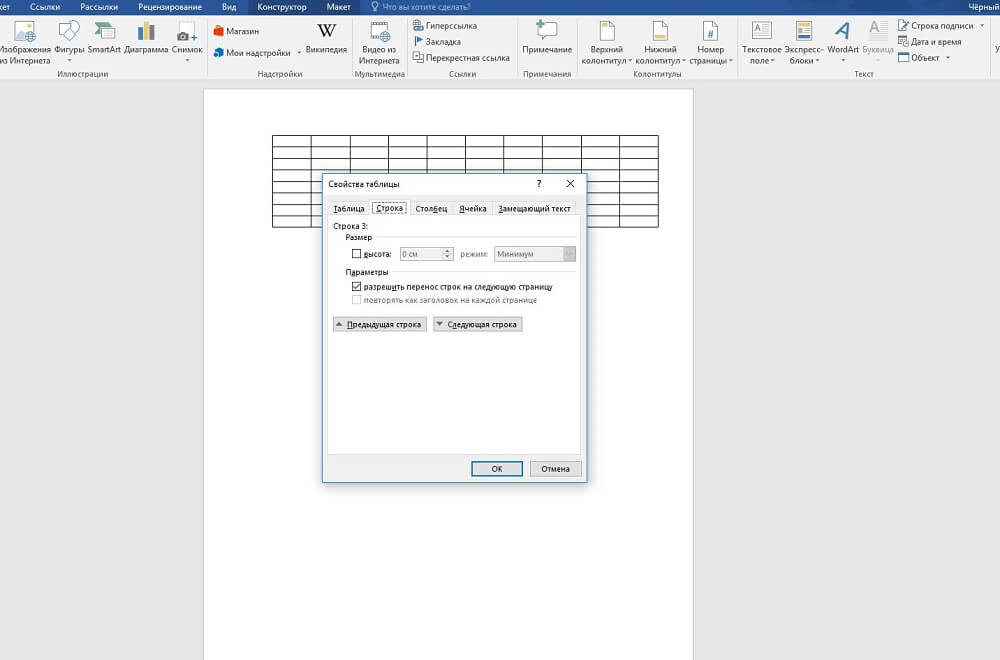
Când deschideți Proprietăți tabel, veți vedea filele Rând și Coloană. Mai întâi intrați într-una dintre ele, setați valoarea, de exemplu, 1 cm. Setați modul la „Precis”. Apoi faceți același lucru în a doua filă.
După aceea, obțineți o grilă cu celule pătrate egale.
Alinierea textului
De obicei numerele sunt plasate în celulele din colțul din stânga sus. Pentru a efectua această aliniere, selectați întregul tabel.
- Faceți clic dreapta pe celule.
- În meniu, faceți clic pe „Aliniere celulară” - „Stânga sus”.
- Apoi, setați fontul (să zicem, Arial) și dimensiunea (9).
Rămâne să decideți cum să faceți un puzzle de cuvinte încrucișate în Word, cu ce conținut să îl completați și, de asemenea, să introduceți cuvintele de răspuns și numerele în celule pentru a determina pe care să lăsați și pe care să pictați.
Formarea câmpului
Ai creat baza, acum hai să ne dăm seama cum să desenăm un puzzle de cuvinte încrucișate în Word. Trebuie să pictezi peste celulele goale din interior.
Plasați cursorul în celulă, care va fi goală, mergeți la fila „Designer”. În secțiunea „Stiluri de masă”, veți vedea butonul „Umplere”, făcând clic pe el, veți obține o paletă de culori. Alegeți-l pe cel de care aveți nevoie (de obicei negru). Puteți selecta mai multe celule adiacente simultan și le puteți umple cu culoare.
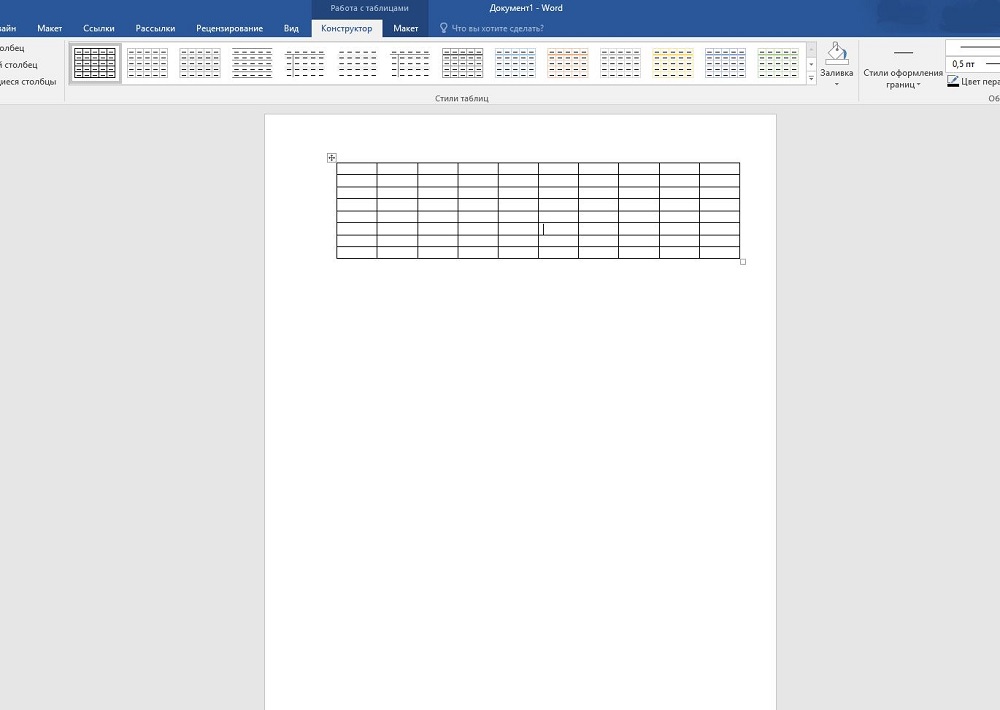
Eliminarea celulelor suplimentare
Este posibil să existe celule suplimentare în jurul marginilor. Pentru a le elimina, utilizați următoarea metodă: folosind instrumentul Eraser (în fila Design - Drawing Borders), ștergeți liniile inutile.
Puteți contura liniile câmpului într-un alt mod. După ce ați creat tabelul, în fila „Acasă”, eliminați toate marginile și activați „Afișați grila” pentru a vedea marcajul. După ce ați determinat celulele dorite, selectați-le și conturați-le folosind butonul „Toate marginile”. Apoi completați celulele interioare goale. Celulele goale exterioare nu vor fi evidențiate cu linii.
Închide
Când ați terminat, ștergeți cuvintele de răspuns. Puteți salva două opțiuni pentru dvs.: cu și fără răspunsuri. Dacă ați folosit o grilă, debifați caseta astfel încât liniile de ghidare să nu fie reflectate. Notează întrebările. Așezați-le pe aceeași foaie sau pe altă pagină. În plus, puteți lucra cu culorile liniilor și grosimea acestora. Verificați rezultatele accesând fila „Vizualizare” - „Scală” și specificând acolo „Toată pagina”, editați locația obiectului și textul, marginile dacă este necesar. Acum cuvintele încrucișate sunt gata, așa că le puteți imprima.
După cum puteți vedea, deși munca necesită suficient timp, nu este atât de dificil, astfel încât fiecare utilizator care a lucrat deja în Word va putea face față sarcinii și va putea face un puzzle frumos de cuvinte încrucișate.
Dacă vă place să rezolvați cuvinte încrucișate de diferite subiecte, vă oferim sfaturi de ajutor despre cum să faci un puzzle de cuvinte încrucișate într-un cuvânt pe cont propriu. În prezent, puteți găsi multe aplicații specializate pe Internet care vă permit să creați un puzzle de cuvinte încrucișate într-un Word și absolut pentru „orice dimensiune și gust”. Principala dificultate în crearea unui puzzle de cuvinte încrucișate într-un editor de text Microsoft Word este execuția un numar mare operațiuni legate de formatarea celulelor tabelului în care vor fi localizate cuvintele încrucișate.
Întrebarea cum să faci un cuvânt încrucișat în cuvânt este relevantă pentru școlari (pentru învățare) și pentru adulți (pentru petrecere a timpului liber). Există multe programe gratuite oferite pe Internet pentru a crea un puzzle de cuvinte încrucișate, sunt plătite, iar atunci când lucrați în versiunea DEMO, este adesea foarte dificil să păstrați puzzle-ul completat în forma sa normală. Noi oferim instrucțiuni pas cu pas despre compilarea propriilor cuvinte încrucișate în Word:
Primul pas. Creați un tabel. Selectați butonul „Inserați tabel” din meniul programului, setați dimensiunea tabelului (încrucișat) în fereastra care apare, de exemplu, 15 pe 15 celule.
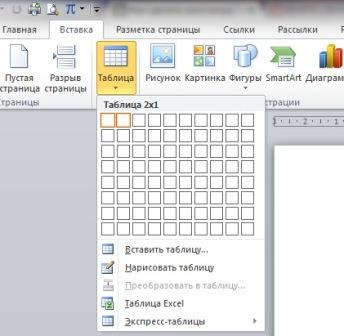
Al doilea pas. Tabelul pe care l-ați creat este departe de cel necesar, este greu să vedeți un nou cuvânt încrucișat în el. Trebuie să faceți o afișare normală a celulelor, pentru aceasta, în colțul din stânga sus al tabelului, trebuie să faceți clic dreapta și să selectați elementul „proprietăți tabel” din meniu. Lățimea coloanei este setată la 1 centimetru. Datorită faptului că înălțimea celulelor cuvintelor încrucișate este mare, luați a noua dimensiune a fontului pentru întregul tabel. 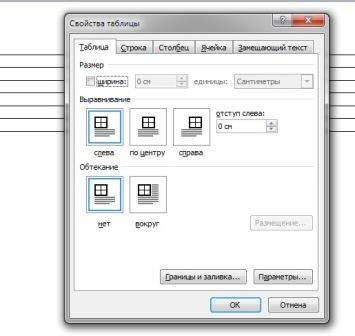
Al treilea pas. Caută cuvinte programe gratuite sau utilizați serviciu online mi conceput pentru a crea cuvinte încrucișate. În plus, imaginea selectată poate fi transferată în tabelul pregătit. Pentru a picta o parte a celulelor, utilizați butonul Ctrl apăsând butonul din dreapta al mouse-ului pentru aceasta. Selectați „chenaruri și umpleri” din meniul care apare și începeți să pictați.
Al patrulea pas. În caseta de chenar și umplere, selectați elementul „sursă hârtie” și selectați culoarea de umplere care vă place. Celulele pe care le-ați selectat anterior vor fi vopsite în această culoare. De asemenea, puteți experimenta cu câteva Culori diferite pentru grila de cuvinte încrucișate. De exemplu, puteți picta toate celulele în diagonală cu o culoare și pe verticală cu alta.
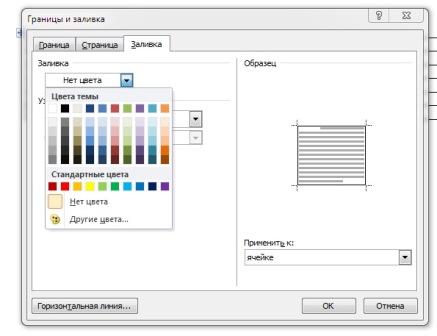
Al cincilea pas. După ce ați finalizat toți pașii de mai sus, ați creat cu succes o grilă frumoasă pentru cuvintele încrucișate. Dacă este necesar, completați-l cu anumite cuvinte (uneori fac acest lucru în cuvinte încrucișate, astfel încât, într-un sens, să fie pus începutul ghicirii sale).
Al șaselea pas. Compune corect întrebări pentru cuvinte încrucișate. Nu trebuie să le faceți prea detaliate și simple, astfel încât răspunsul să necesite manifestarea ingeniozității și a ingeniozității. 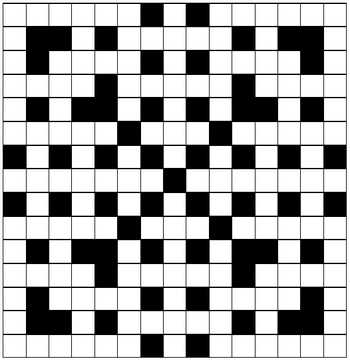
Asta e tot, acum poți tipări o listă de întrebări și o grilă pentru a completa răspunsurile. Este recomandabil să folosiți o coală de hârtie A3 pentru aceasta, astfel încât toate informațiile să se potrivească. Atunci o distracție interesantă cu familia ta este garantată.
Compilarea de cuvinte încrucișate este o activitate interesantă. Unii le fac pentru distracție, altele pentru studiu. Compilarea manuală pe hârtie este o sarcină laborioasă, mai ales atunci când trebuie să corectați frecvent celulele. În acest scop, este mai bine să folosiți resursele computerului. Luați în considerare ce programe sunt potrivite pentru compilarea cuvintelor încrucișate pe un computer.
Cum să faci un puzzle de cuvinte încrucișate în MS Word?
Să deschidem un document nou în MS Word și să-l salvăm imediat cu un nume, de exemplu, „Șablon de cuvinte încrucișate”. Un cuvinte încrucișate este o combinație de celule albe și negre, formate sub forma unui tabel. Prin urmare, pentru a compila un șablon, avem nevoie în meniul „Inserare” → „Tabel”. Determinați numărul de rânduri și coloane. În exemplul nostru, tabelul va avea dimensiunea de 20 × 20.

Formatați dimensiunea celulei. Formatarea se poate face în două moduri: selectați „Proprietăți tabel” făcând clic pe fila „Aspect” sau pe pictograma din colțul din stânga sus. În fereastră, setați lățimea și înălțimea celulei, de exemplu, 1 cm. Dacă aveți nevoie de o dimensiune diferită, selectați-o astfel încât celulele să pară simetrice. Acum trebuie să pictați peste celulele care sunt intermediare între cuvintele cu o culoare închisă.
Pentru a vedea ce celule să completați, trebuie să creați un puzzle de cuvinte încrucișate pe o foaie dintr-o celulă, introducând răspunsurile în ordinea corectă sau să utilizați orice serviciu online. Avem nevoie de fila „Borduri și umpleri”. Mai întâi, selectați celula dorită. În fila „Umplere”, selectați culoarea dorită. Când celulele dorite ale șablonului sunt completate, este necesar să scrieți numerele întrebărilor cuvinte încrucișate în anumite celule.
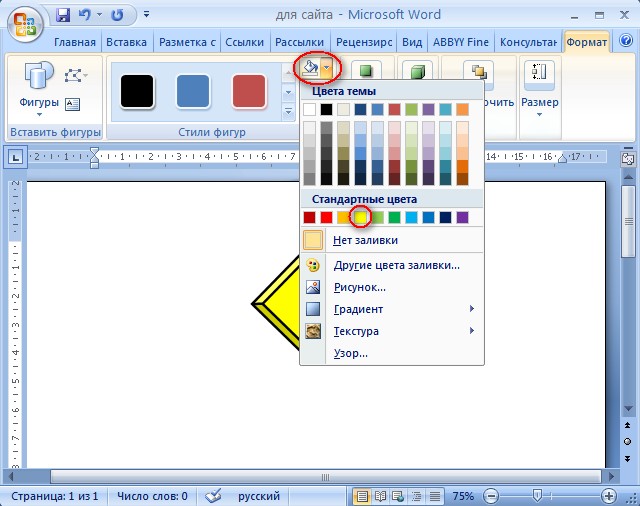
Șablonul poate fi realizat într-un alt mod: în tabelul creat, notați răspunsurile în ordinea necesară, marcați limitele acestor celule cu linii aldine și decolorați limitele celulelor neutilizate. Obțineți un puzzle tradițional de cuvinte încrucișate.
Cum se face un cuvinte încrucișate în MS Excel?
Cuvintele încrucișate în MS Excel pot fi făcute căi diferite. Luați în considerare o variantă a aceluiași format ca a fost creat în Word. În același mod, creăm și salvăm un document. Lăsați șablonul nostru să fie 15x15. Să selectăm celulele pe orizontală de la A la O și pe verticală primele 15 bucăți. Să formatăm dimensiunea gamei noastre. În secțiunea „Format”, selectați „Dimensiunea celulei” și setați dimensiunile potrivite. Setați înălțimea celulelor la 25, lățimea la 5. Celulele vor deveni pătrate.
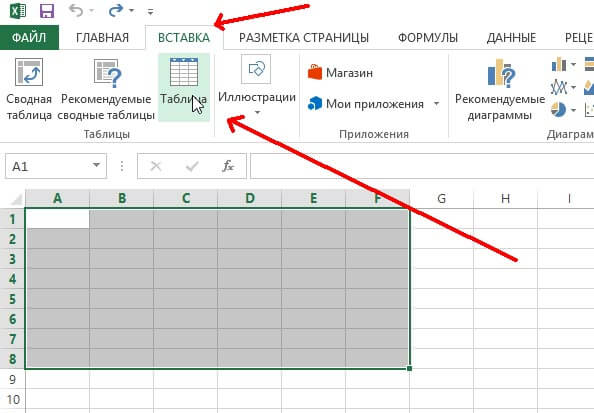
Folosind meniul „Borders” din gama noastră, selectați toate marginile folosind opțiunea corespunzătoare. Apoi, trebuie să formatați plasarea literelor în celule selectând opțiunea „Centrat” din meniul „Format celule” pe verticală și pe orizontală. Șablonul nostru va fi automatizat. Pentru a face acest lucru, scriem toate răspunsurile în celulele șablonului, completând spațiile dintre ele. Pentru umbrire, utilizați opțiunea „Fill Color” din panoul „Font”.
Scrierea întrebărilor încrucișate se face cel mai bine folosind opțiunea „Notă”. Când trebuie să introduceți răspunsul în celula selectată, va apărea o notă cu întrebarea. Este recomandat să setați o notă în prima celulă a cuvântului. Pentru a face acest lucru, selectați „Inserați notă”, în fereastra căreia scriem întrebarea noastră. Aici puteți formata orice caracteristică a notei, inclusiv dimensiunea, fontul și culoarea literelor. Dacă într-o celulă există două întrebări: pe orizontală și pe verticală, scrieți ambele opțiuni într-o singură notă.
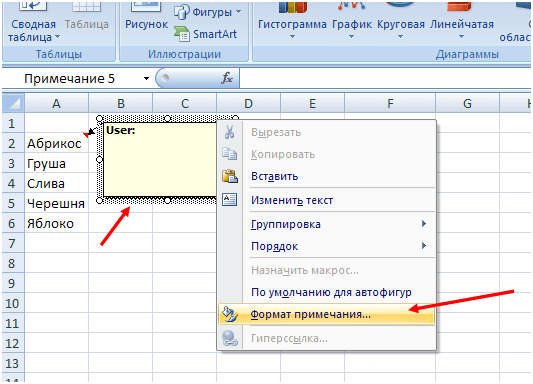
O celulă cu o notă va fi marcată cu un triunghi roșu. Nota poate fi modificată sau ștearsă folosind opțiunile corespunzătoare. Pentru a șterge răspunsurile din cuvintele încrucișate, creați o copie a acesteia mai jos, de exemplu, plasând-o pe linia 50. În original, ștergeți toate literele folosind DELETE. Puteți plasa o copie pe o altă foaie a documentului nostru.
Să setăm o verificare pentru corectitudinea scrierii răspunsurilor, pentru aceasta trebuie să setați o regulă pentru fiecare celulă folosind formatarea condiționată. Selectăm prima celulă a originalului, setăm regula atribuindu-i valoarea primei celule a copiei noastre „=50” folosind opțiunea „Format numai celulele care conțin” și setăm, de asemenea, culoarea răspunsului corect, pt. exemplu, albastru.
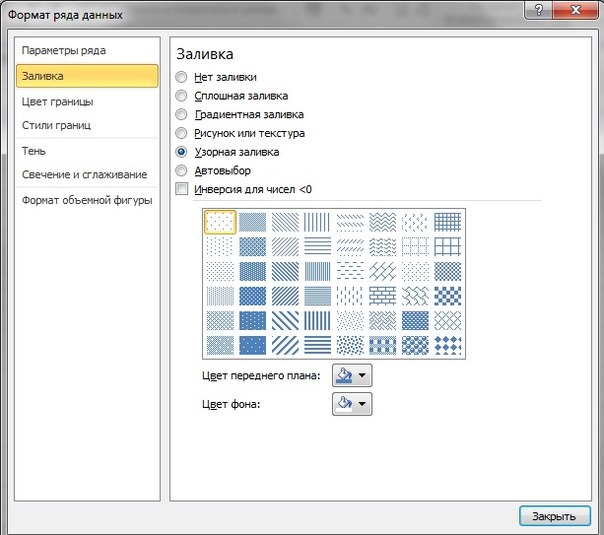
Folosind funcția de copiere, inserăm celula noastră cu regula în alte celule ale originalului. De asemenea, puteți seta manual o regulă pentru fiecare celulă, similară cu prima. O copie a cuvintelor încrucișate trebuie să fie invizibilă, astfel încât la rezolvarea acesteia să nu fie posibilă vizualizarea răspunsului. Acest lucru elimină toate notele și marginile celulelor. Fonturile și celulele sunt setate la alb. Pentru a ascunde toate formulele din celule, în elementul „Format celule”, selectați „Număr” → „Formate de numere” → „Toate formatele” și introduceți un punct și virgulă de trei ori. Formulele vor deveni ascunse.
Cum se transferă un puzzle de cuvinte încrucișate dintr-un serviciu online în MS Office?
Nu toate serviciile online pot transfera un șablon de cuvinte încrucișate sau o versiune finalizată în MS Office. Funcția de transfer este disponibilă pe serviciul online >Cross. Inițial, un șablon este creat pe serviciu. Pentru a face acest lucru, trebuie să selectați numărul de celule din puzzle-ul de cuvinte încrucișate și să setați cuvintele dorite din lista din stânga. Cuvintele încrucișate sunt generate automat. Pe panoul de servicii online există două comenzi care vă permit să descărcați șablon golîn format Word sau completat. În plus, copia rezultată poate fi tipărită folosind Word.
În același mod, șabloanele pot fi transportate în Excel97 din editorul de cuvinte încrucișate. Programul creează un puzzle de cuvinte încrucișate ca în mod manual, și în automat dimensiune maximă celule 60×60, care este potrivit pentru 700 de cuvinte. Dicționarul conține aproximativ 28 de mii de cuvinte cu definiții.
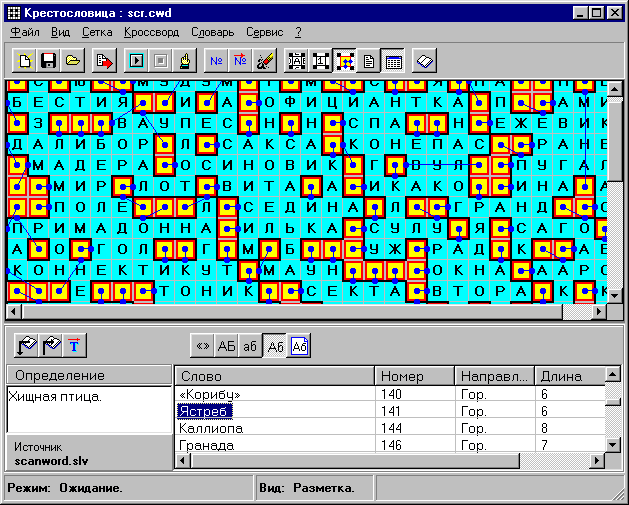
Versiunea plătită vă permite să imprimați copiile primite ale cuvintelor încrucișate, precum și să efectuați un transfer gratuit către alte programe. Este necesar un convertor Excel pentru procesarea finală a șablonului. În el sunt desenate săgeți, sunt plasate întrebări și sfaturi digitale. Pentru a face acest lucru, mediul conține macrocomenzile corespunzătoare.
Servicii online pentru compilarea de cuvinte încrucișate
Există o selecție mare de servicii care sunt concepute pentru compilarea cuvintelor încrucișate. Toate au set standard funcții: construirea manuală a unui șablon și mod automat, generând un puzzle de cuvinte încrucișate dintr-o listă de cuvinte. Cuvintele sunt introduse automat atunci când sunt selectate din dicționar sau prin literă. În multe, este disponibilă posibilitatea de a tipări o copie finită. Aceste servicii online sunt cele mai populare.
Ați dori să creați singur un puzzle de cuvinte încrucișate (desigur, pe computer, și nu doar pe o foaie de hârtie), dar nu știți cum să o faceți? Nu dispera, multifuncțional program de birou Microsoft Word vă va ajuta să faceți acest lucru. Da, mijloace standard căci aici nu se oferă o astfel de muncă, dar tabelele ne vor veni în ajutor în această sarcină dificilă.
Am scris deja despre cum să creați tabele în acest editor de text avansat, despre cum să lucrați cu ele și despre cum să le schimbați. Toate acestea le puteți citi în articolul prezentat la linkul de mai sus. Apropo, aceasta este exact schimbarea și editarea tabelelor, ceea ce este necesar mai ales dacă doriți să faceți un puzzle de cuvinte încrucișate în Word. Cum se face acest lucru va fi discutat mai jos.
Cel mai probabil, ai deja o idee în cap despre ce ar trebui să fie cuvintele încrucișate. Poate că aveți deja o schiță a acesteia, sau chiar o versiune finită, dar numai pe hârtie. Prin urmare, cunoașteți exact dimensiunile (cel puțin aproximative), pentru că în conformitate cu acestea trebuie să creați un tabel.
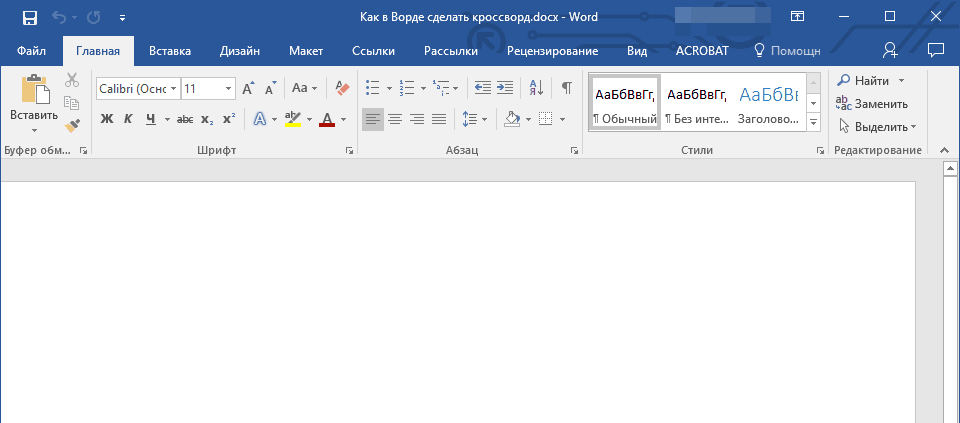
1. Porniți Word și accesați fila "Acasă", deschisă implicit, la filă "Introduce".
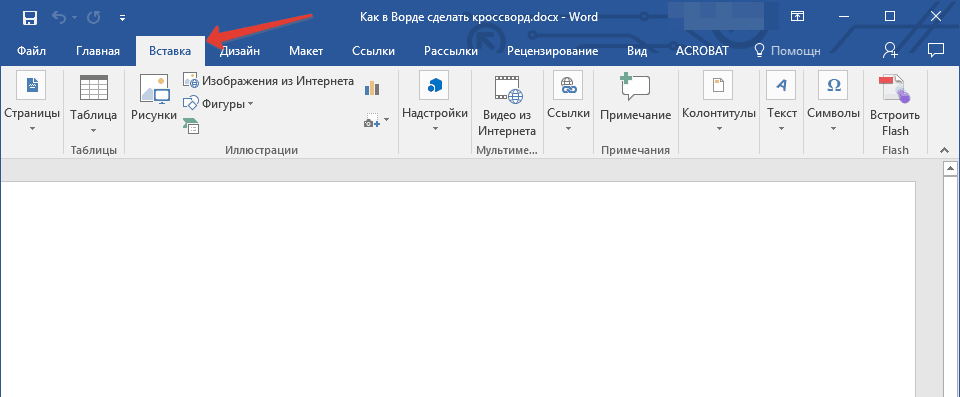
2. Apăsați butonul "Mese" situat în grupul cu același nume.
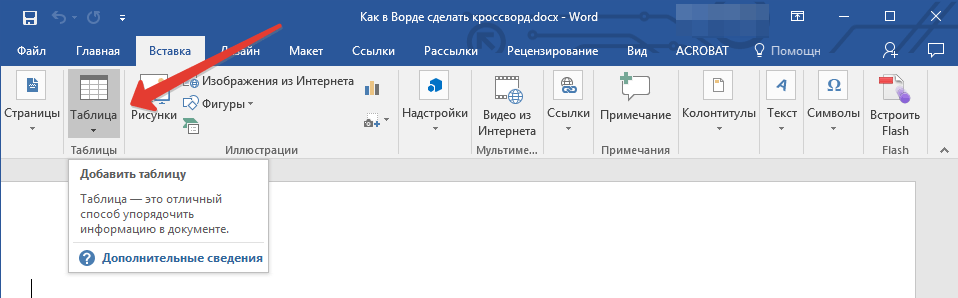
3. În meniul extins, puteți adăuga un tabel specificând mai întâi dimensiunea acestuia. Dar este puțin probabil ca valoarea implicită să vă convină (desigur, dacă puzzle-ul dvs. de cuvinte încrucișate nu are 5-10 întrebări), așa că trebuie să setați manual numărul necesar de rânduri și coloane.
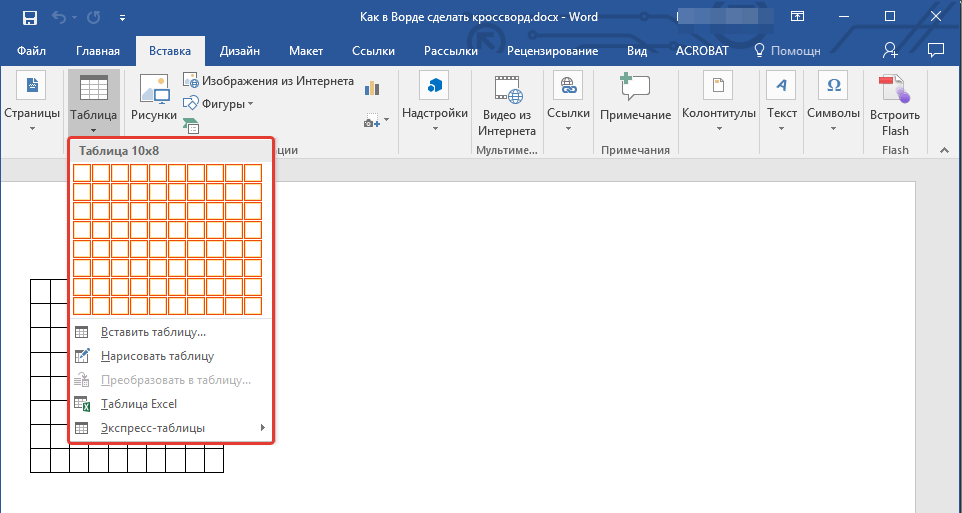
4. Pentru a face acest lucru, în meniul extins, selectați elementul „Inserează tabel”.
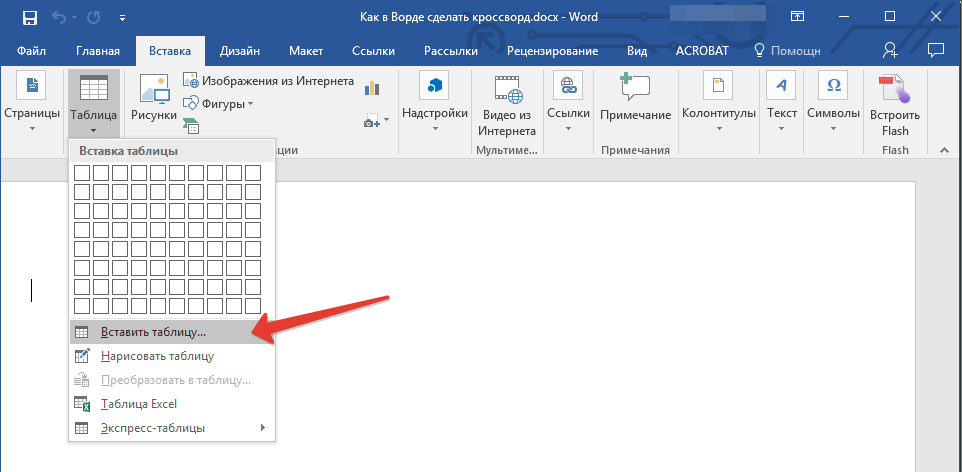
5. În caseta de dialog care apare, specificați numărul dorit de rânduri și coloane.
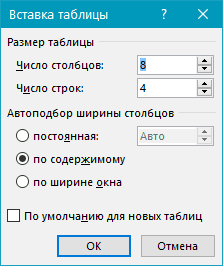
6. După introducerea valorilor cerute, apăsaţi "BINE". Tabelul va apărea pe foaie.
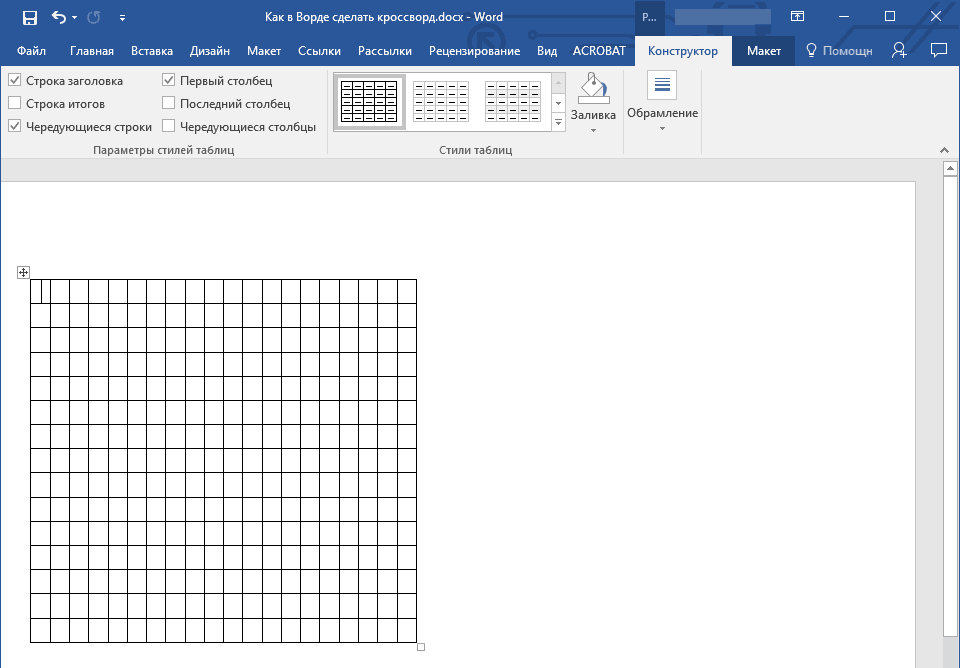
7. Pentru a redimensiona tabelul, faceți clic pe acesta cu mouse-ul și trageți colțul spre marginea foii.
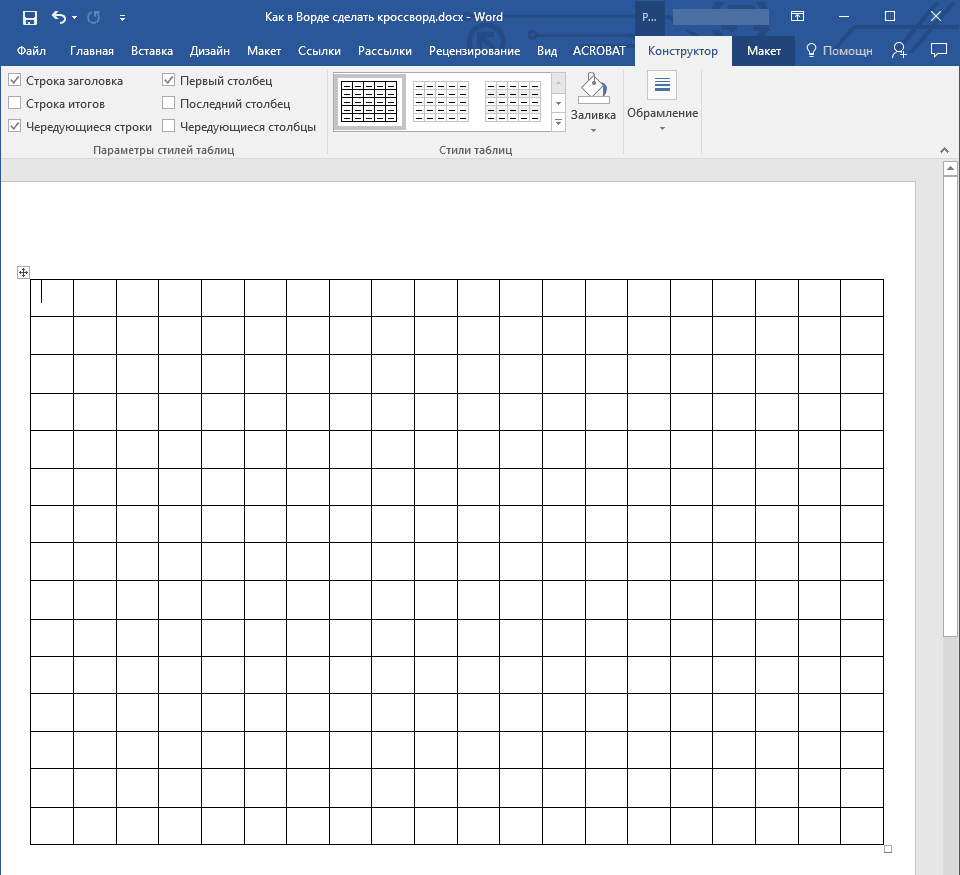
8. Din punct de vedere vizual, celulele tabelului par să fie aceleași, dar de îndată ce doriți să introduceți text, dimensiunea se va schimba. Pentru a o repara, trebuie să faceți următoarele:
Selectați întregul tabel făcând clic „Ctrl+A”.

- Faceți clic pe el cu butonul dreapta al mouse-ului și în meniul contextual care apare, selectați elementul „Proprietățile tabelului”.
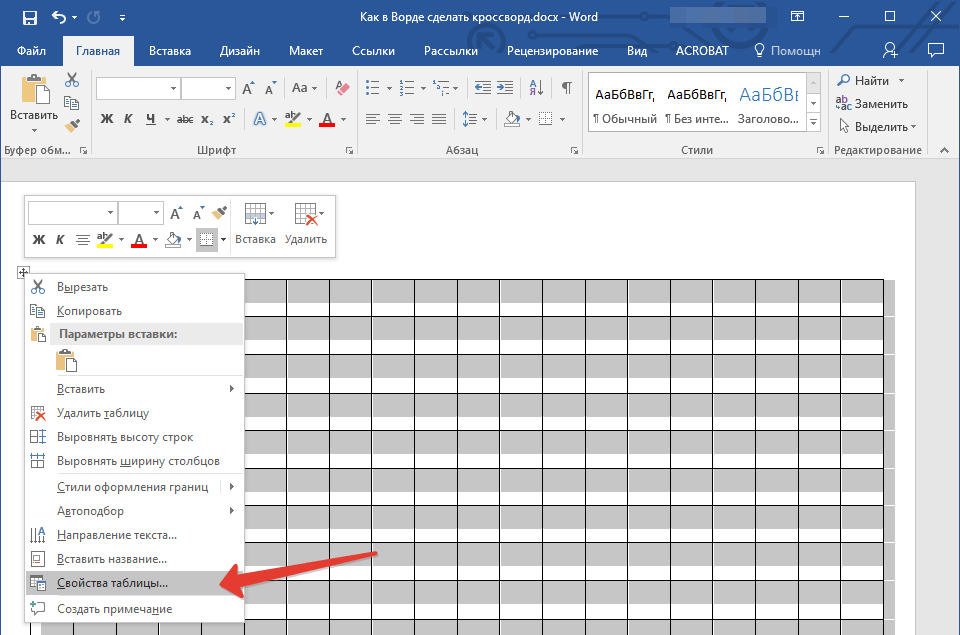
- În fereastra care apare, accesați mai întâi fila "Linia", unde trebuie să bifați caseta de lângă articol "înălţime", specificați valoarea în 1 cmși selectați modul "exact".
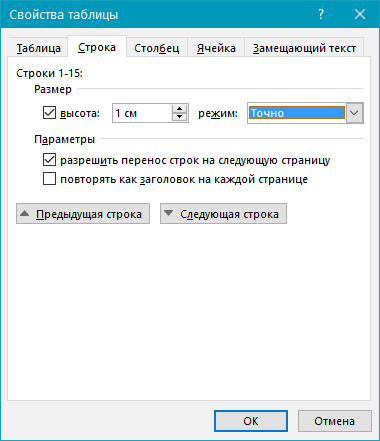
- Accesați fila "Coloană", bifă "Lăţime", indicați de asemenea 1 cm, selectarea valorii unității "centimetri".
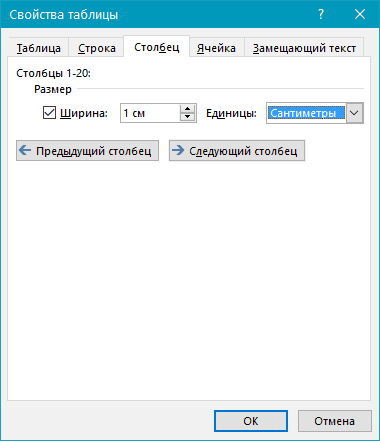
- Repetați aceiași pași în filă "Celula".
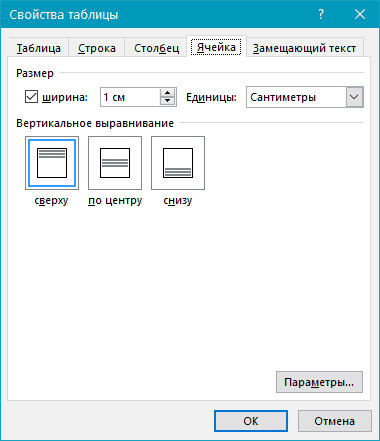
- Clic "BINE" pentru a închide caseta de dialog și a aplica modificările.
- Acum tabelul arată exact simetric.
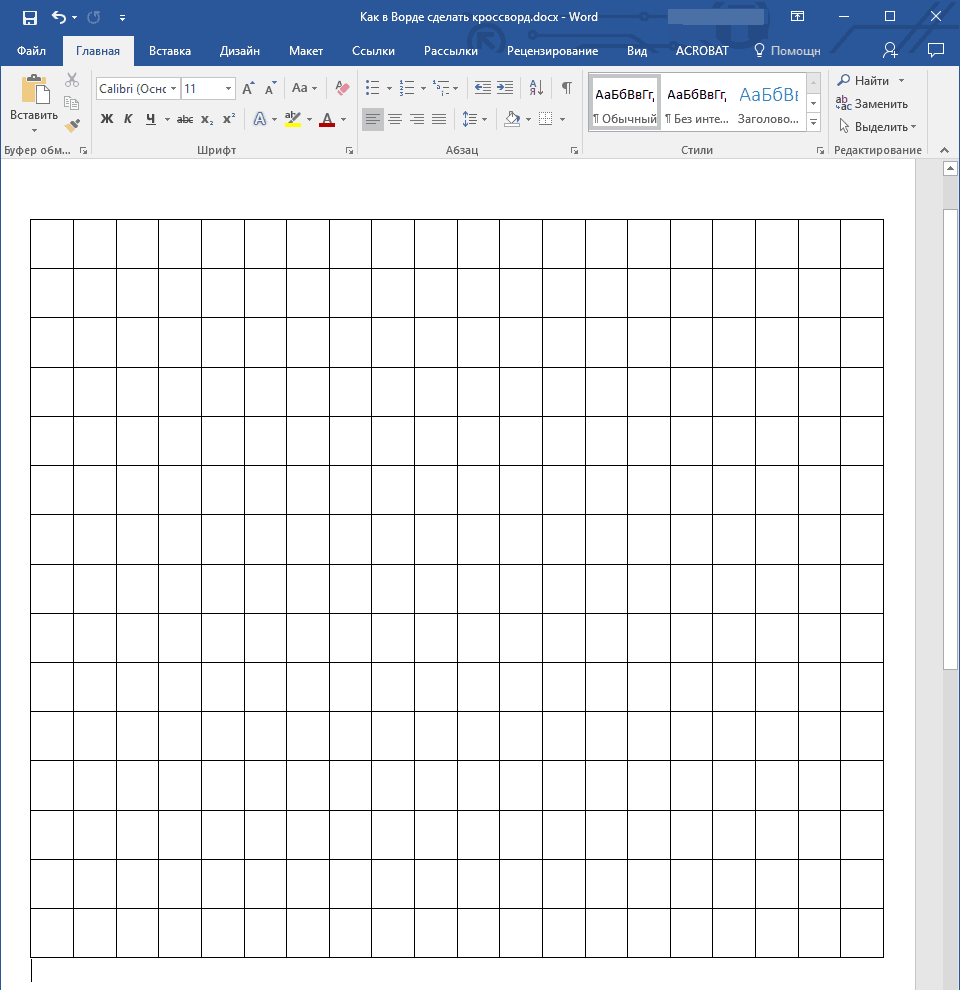
Completarea tabelului pentru cuvinte încrucișate
Deci, dacă doriți să faceți un puzzle de cuvinte încrucișate în Word fără a fi nevoie să îl schițați pe hârtie sau într-un alt program, vă sugerăm să creați mai întâi aspectul acestuia. Faptul este că, fără a avea întrebări numerotate în fața ochilor și, în același timp, răspunsurile la acestea (și, prin urmare, cunoașterea numărului de litere din fiecare cuvânt), nu are sens să efectuați acțiuni ulterioare. De aceea presupunem inițial că aveți deja un puzzle de cuvinte încrucișate, chiar dacă nu este încă în Cuvânt.
Având un cadru gata, dar încă gol, trebuie să numerotăm celulele în care vor începe răspunsurile la întrebări și, de asemenea, să pictăm peste acele celule care nu vor fi folosite în cuvintele încrucișate.
Cum se numerotează celulele tabelului ca în cuvintele încrucișate reale?
În majoritatea cuvintelor încrucișate, numerele care indică locul de pornire pentru introducerea răspunsului la o anumită întrebare sunt situate în colțul din stânga sus al celulei, dimensiunea acestor numere este relativ mică. Trebuie să facem la fel.
1. Pentru început, numerotați pur și simplu celulele așa cum se face pe aspectul sau schița dvs. Captura de ecran arată doar un exemplu minimalist despre cum ar putea arăta.
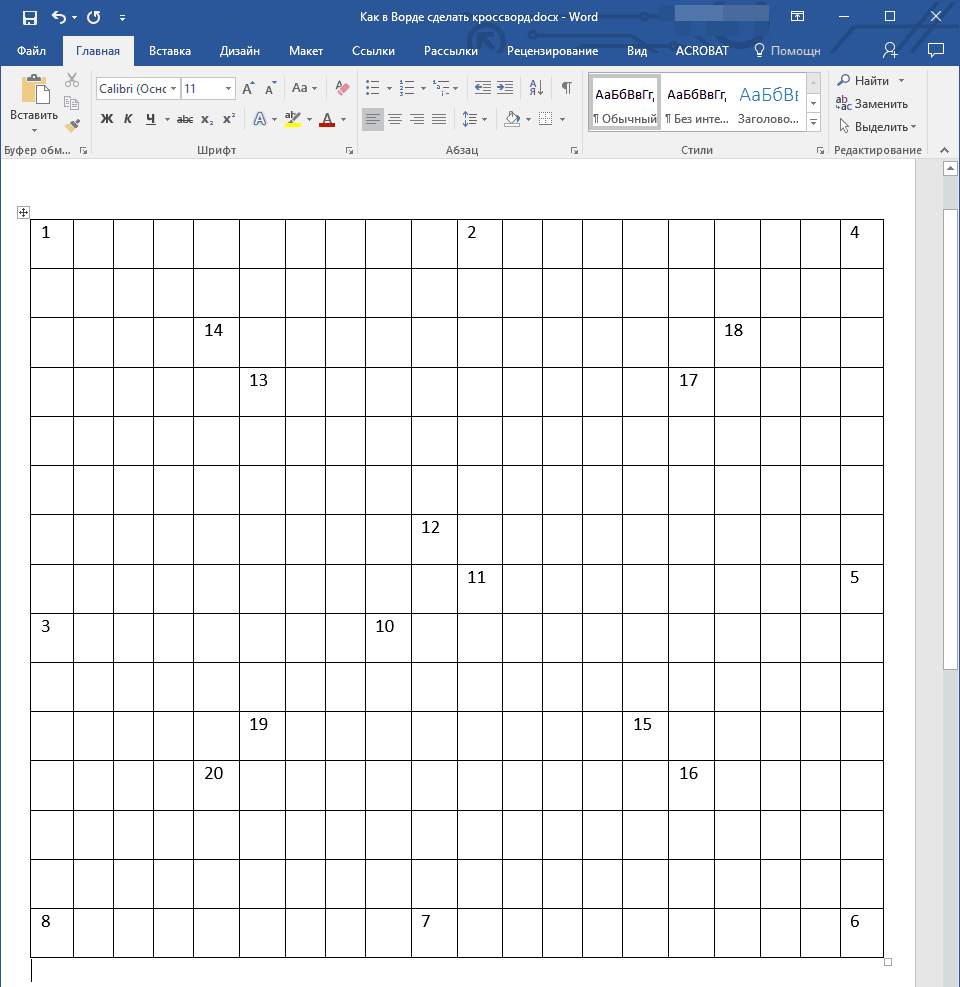
2. Pentru a plasa numere în colțul din stânga sus al celulelor, selectați conținutul tabelului apăsând „Ctrl+A”.
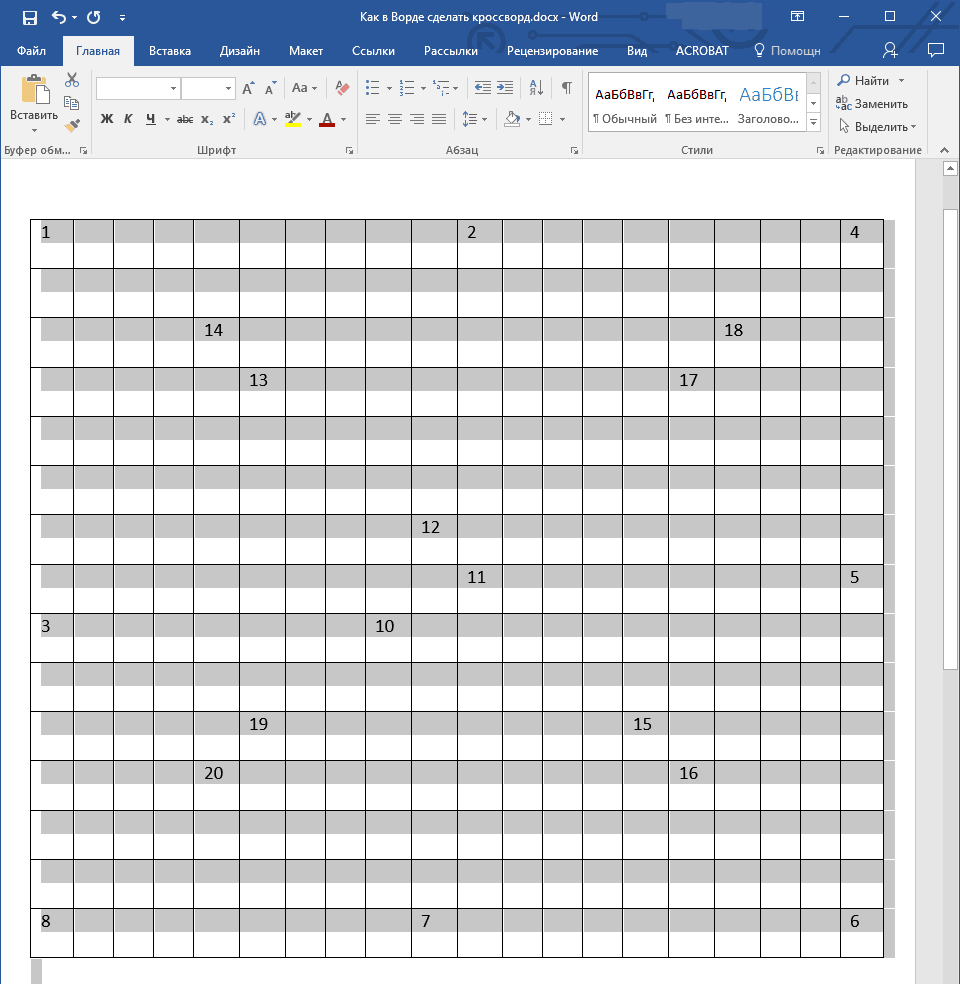
3. Tab "Acasă"într-un grup „Font” găsiți simbolul „Superscript”și faceți clic pe el (puteți folosi și combinație fierbinte tastele așa cum se arată în captura de ecran. Numerele vor deveni mai mici și vor fi situate puțin mai sus față de centrul celulei
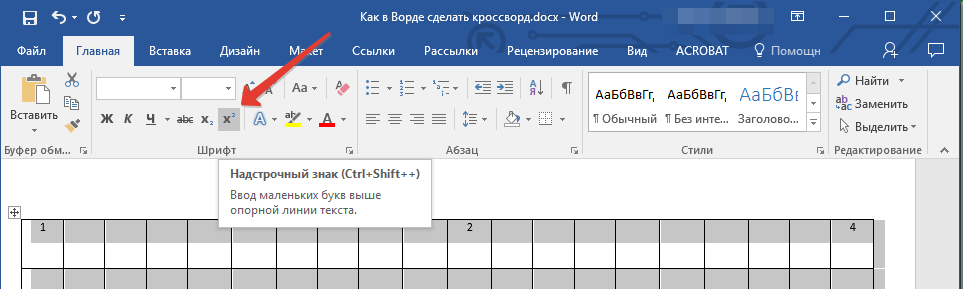
4. Dacă textul nu este încă suficient decalat spre stânga, aliniați-l la stânga făcând clic pe butonul corespunzător din grup "Paragraf" fila "Acasă".
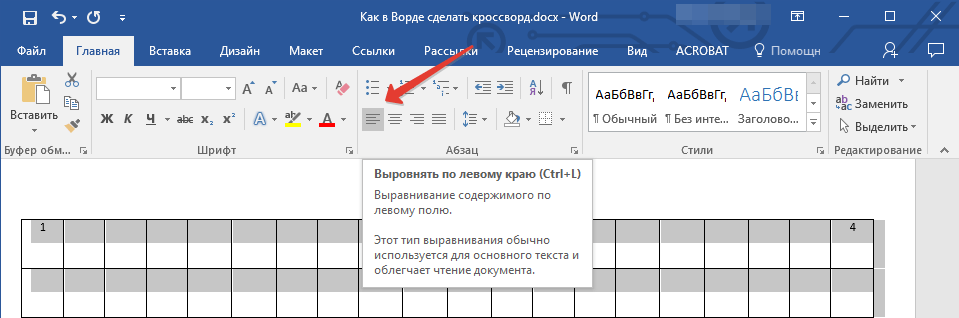
5. Ca rezultat, celulele numerotate vor arăta cam așa:
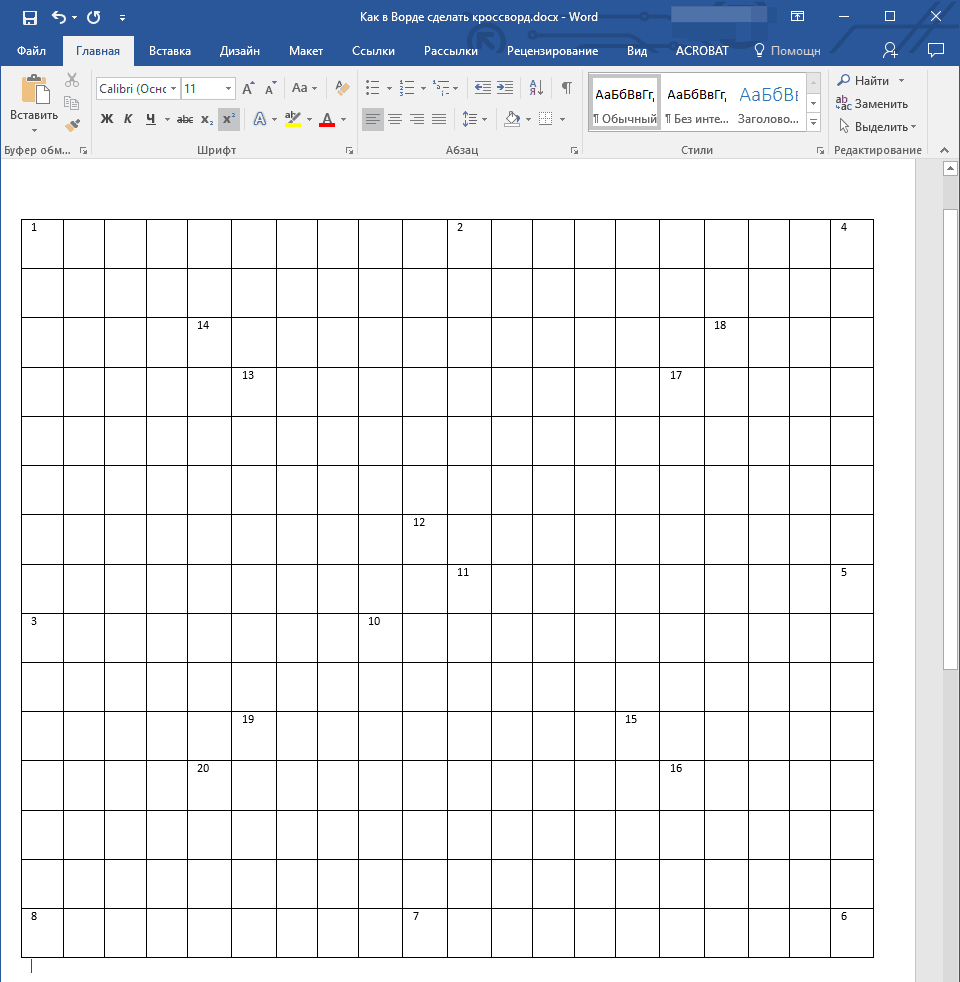
După ce ați terminat numerotarea, este necesar să pictați peste celulele inutile, adică cele în care literele nu se potrivesc. Pentru a face acest lucru, trebuie să efectuați următorii pași:
1. Selectați o celulă goală și faceți clic dreapta în ea.

2. În meniul care apare, situat mai sus meniul contextual, găsiți instrumentul "Torsare"și faceți clic pe el.
3. Selectați culoarea corespunzătoare pentru a umple celula goală și faceți clic pe ea.
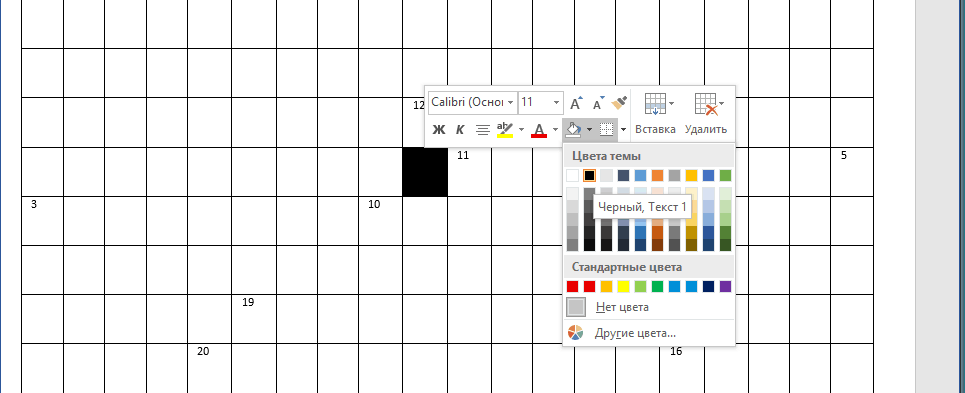
4. Celula va fi completată. Pentru a picta peste toate celelalte celule care nu vor fi folosite în cuvintele încrucișate pentru introducerea răspunsului, repetați pașii de la 1 la 3 pentru fiecare dintre ele.
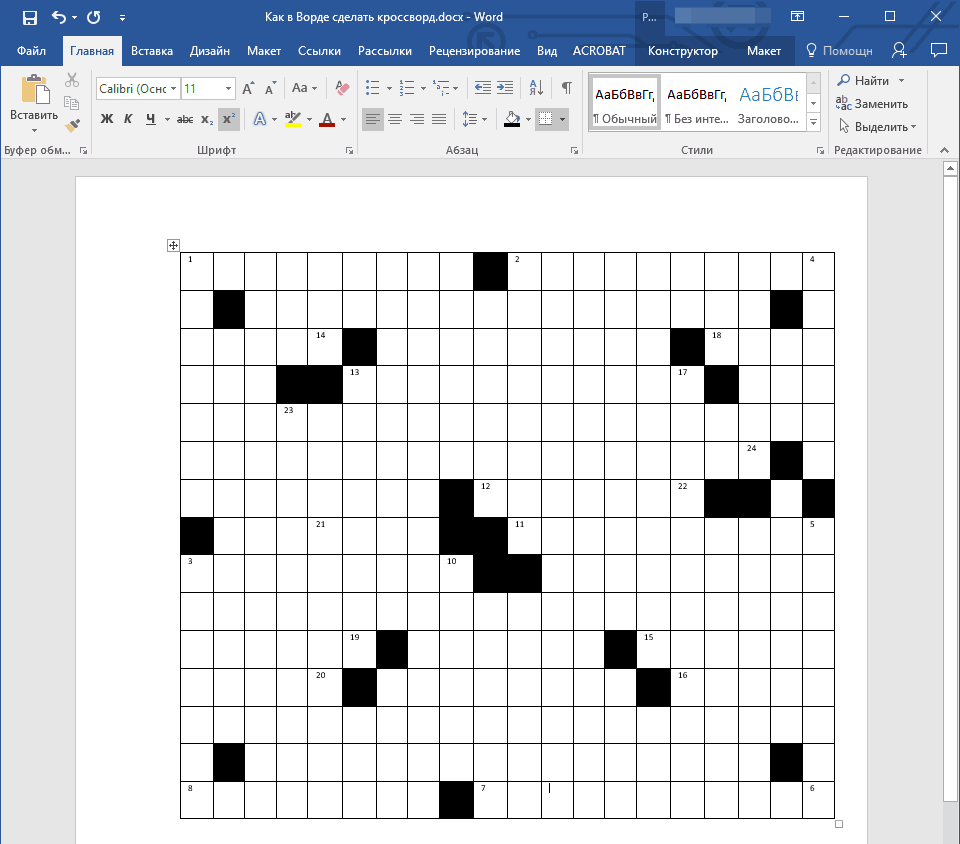
Pe noastre exemplu simplu se pare că acesta, al tău, desigur, va arăta diferit.
Stadiu final
Tot ce ne rămâne de făcut pentru a crea un puzzle de cuvinte încrucișate în Word în forma exactă în care suntem obișnuiți să-l vedem pe hârtie este să scriem sub el o listă de întrebări pe verticală și pe orizontală.
După ce ai făcut toate acestea, cuvintele încrucișate vor arăta cam așa:
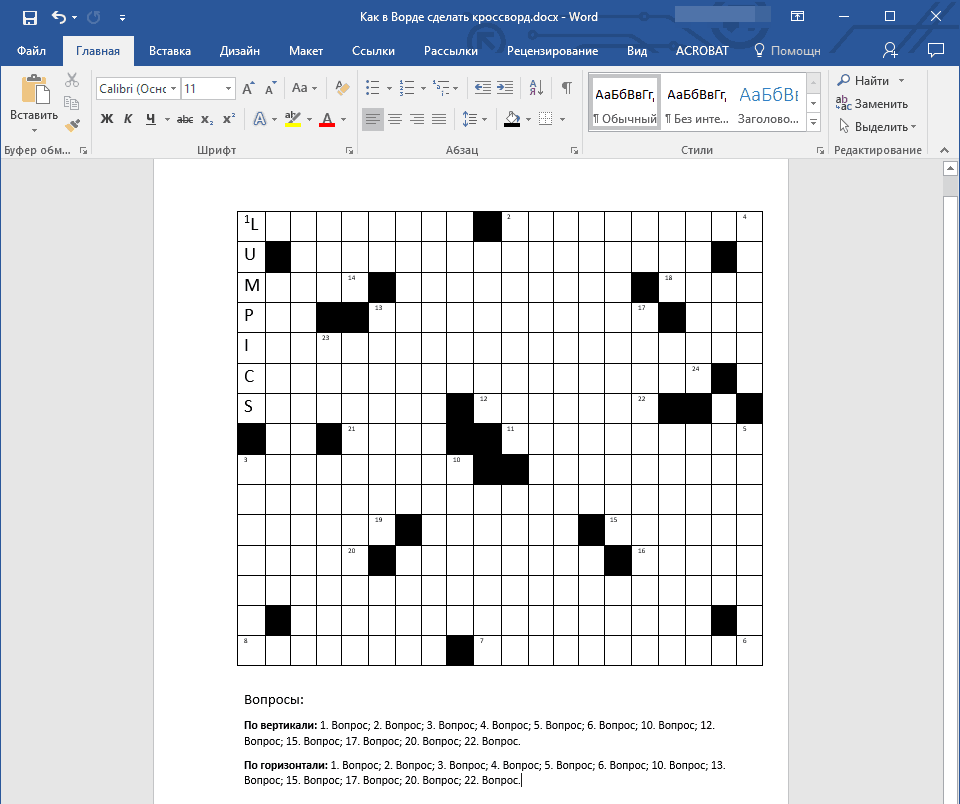
Acum îl puteți tipări, îl puteți arăta prietenilor, cunoștințelor, rudelor și să le cereți nu numai să evalueze cât de bine ați făcut în Cuvânt să desenați un puzzle de cuvinte încrucișate, ci și să îl rezolvați.
S-ar putea să terminăm cu asta, pentru că acum știi cum să creezi un puzzle de cuvinte încrucișate în Program Word. Vă dorim succes în munca și educația dumneavoastră. Experimentați, creați și dezvoltați fără a vă opri aici.
Crosswords este un joc de puzzle distractiv și extrem de util. Oamenii de știință cred că primele lor prototipuri au apărut în secolul I-IV. Acest lucru este dovedit, în special, de faptul că în timpul săpăturilor din legendarul Pompei a fost găsit un puzzle foarte asemănător cu acestea. Descoperirea a fost datată în anul 79 d.Hr.
Primul puzzle de cuvinte încrucișate care se potrivește ideilor moderne a fost inventat de un bărbat pe nume Arthur Wynn și publicat în ediția de duminică a ziarului New York World la sfârșitul anului 1913.
Acum toată lumea poate să vină cu și să deseneze propriul puzzle. Ce este nevoie pentru asta? Niște timp liber, o idee interesantă și, bineînțeles, dorința ta. În acest articol, vom încerca să ne dăm seama împreună cum să facem un puzzle de cuvinte încrucișate în Word, un editor de text popular din pachetul Microsoft Office.
Pasul 1. Creați un tabel
Deschideți MS Word și accesați fila „Inserare” -> „Tabel”. În meniul care apare, veți vedea elementul „Inserați tabel”. Faceți clic pe acest buton.
Pe ecran va apărea o nouă fereastră, în care puteți seta parametrii pentru viitorul tabel: numărul și lățimea coloanelor, numărul de rânduri.
Mărimea viitoarei cuvinte încrucișate va depinde de numărul de coloane și linii. În general, pentru a nu calcula greșit, este mai bine să veniți mai întâi cu întrebări și să desenați un aspect al viitorului puzzle pe o bucată de hârtie: astfel încât să puteți vedea întotdeauna ce ar trebui să se întâmple în final.
Să presupunem că decideți că aveți nevoie de un tabel de celule de 10x10. Să analizăm, în Word, doar pe un astfel de exemplu. În câmpurile „Număr de rânduri” și „Număr de coloane” trebuie să introduceți numărul 10. În ceea ce privește lățimea, cel mai bine este să setați comutatorul pe „Constant”, iar lângă el, în loc de „Automat”, introduceți un valoare de la 0,5 la 0,6 cm - astfel încât celulele devin imediat pătrate.
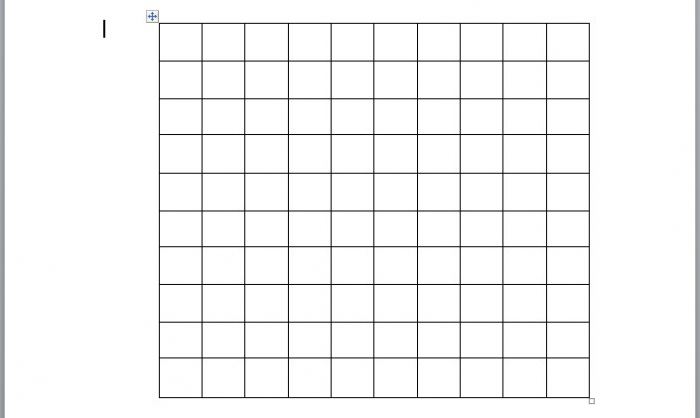
Pasul 2. Modificați parametrii tabelului
Continuăm să înțelegem cum să creăm un puzzle de cuvinte încrucișate în Word. Deci, tabelul a apărut pe ecran. Dar, după cum puteți vedea, este foarte mic. Mutați mouse-ul în colțul din dreapta jos al plăcii pentru a face să apară o săgeată diagonală, țineți apăsată tasta Shift și trageți-o la dimensiunea de care aveți nevoie.
Făcând clic pe colțul din stânga sus, puteți muta tabelul pe foaie, de exemplu, plasați-l în centru.
După aceea, trebuie să schimbăm grosimea granițelor. Selectați întregul obiect. ÎN meniul de sus va apărea o filă galbenă „Lucrul cu tabele”, în interiorul căreia există un element „Aspect”. Deschideți-l și în elementul din stânga „Tabel” selectați butonul „Proprietăți”. În fereastra care apare, trebuie să facem clic pe „Borders and Shading ...”, apoi schimbăm lățimea chenarelor la 1,5 pt și salvam modificările.
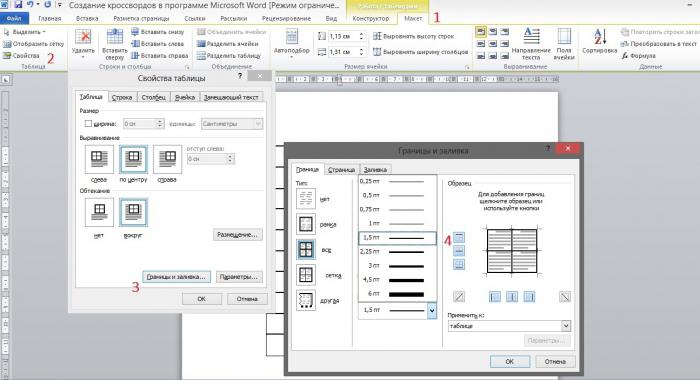
Pasul 3. Creați marcajul
Continuăm să înțelegem cum să facem un puzzle de cuvinte încrucișate în Word. Reveniți la fila „Acasă” și găsiți elementul „Borduri”. Aici trebuie să selectăm două opțiuni: „Fără chenar” și „Display Grid”. După aceea, pe ecran va fi afișat doar marcajul de service, care nu va fi vizibil atunci când este imprimat.
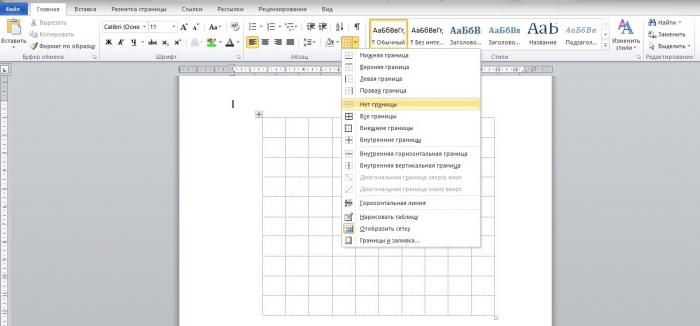
Pasul 4. Introducerea răspunsurilor
Acum, pentru a înțelege cum va arăta cuvintele încrucișate tipărite și completate, trebuie să introduceți răspunsurile corecte în câmpurile corespunzătoare și să le numerotați.
După ce ați făcut acest lucru, evidențiați numerele întrebării și schimbați tipul de caracter la „Superscript”. Acest lucru se poate face în fila principală a programului, în același loc în care schimbăm stilul în aldine, subliniat etc.
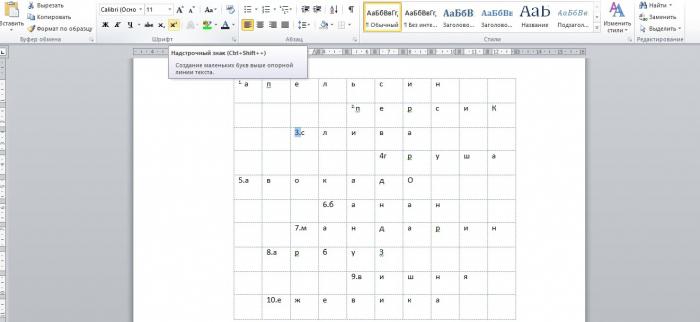
Pasul 5. Pregătirea cuvintelor încrucișate pentru imprimare
Crearea unui puzzle de cuvinte încrucișate în Word este aproape de finalizare. Am făcut deja cea mai mare parte a muncii. Acum rămâne doar să selectați acele margini care ar trebui păstrate în timpul procesului de imprimare. Pentru a face acest lucru, selectăm pe rând fiecare cuvânt, apoi în fila „Delimitări” deja familiară pentru noi în meniul principal al editorului, selectați elementul „Toate marginile”.
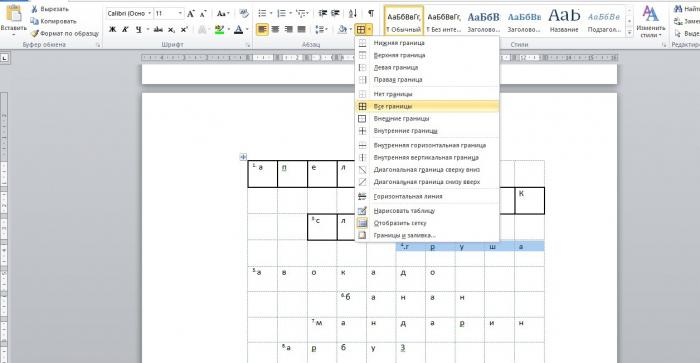
Pasul 6. Finalizări
Practic, știi deja cum să faci un puzzle de cuvinte încrucișate în Word. Au mai rămas doar câteva detalii. Pentru a vedea cum va arăta puzzle-ul gata de rezolvat înainte de imprimare, selectați întregul tabel și deselectați Afișare grilă din fila Borduri. Liniile de ghidare vor dispărea și veți vedea doar cuvintele încrucișate în sine. Pentru a nu fi confuz, este mai bine să tipăriți ambele versiuni pentru orice eventualitate - cu și fără răspunsuri prescrise. Pentru comoditate, întrebările pot fi plasate pe aceeași foaie ca și rebusul în sine.
Puteți mări puțin pentru a face numerotarea mai vizibilă.
Pentru a vedea cu ce am ajuns și dacă am înțeles cu adevărat cum să desenăm un puzzle de cuvinte încrucișate în Word, puteți merge la fila „Vizualizare” -> „Scalare” înainte de a imprima și selectați „Întreaga pagină” în fereastra care apare. Acum vedeți roadele muncii dvs. exact așa cum vor arăta atunci când sunt tipărite.
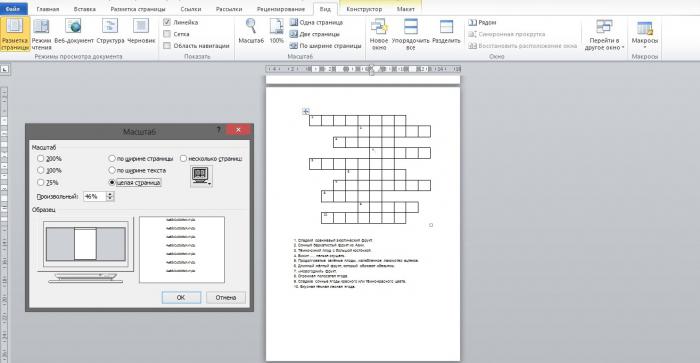
Un mic sfat: dacă rebusul este compus în așa fel încât unul nou să fie alcătuit din litere individuale ale altor cuvinte - unul cheie, puteți selecta celulele dorite într-o culoare diferită selectând „Umplere” din bara de instrumente principală si specificarea nuantei corespunzatoare.
